这样的阅读工具,人手一个不过分吧?
共 1291字,需浏览 3分钟
·
2022-01-09 22:26
只推荐用过的好用工具,关注DD帮你提高效率
无意间被同事看到,惊呼,你是怎么在网页上做标记的?
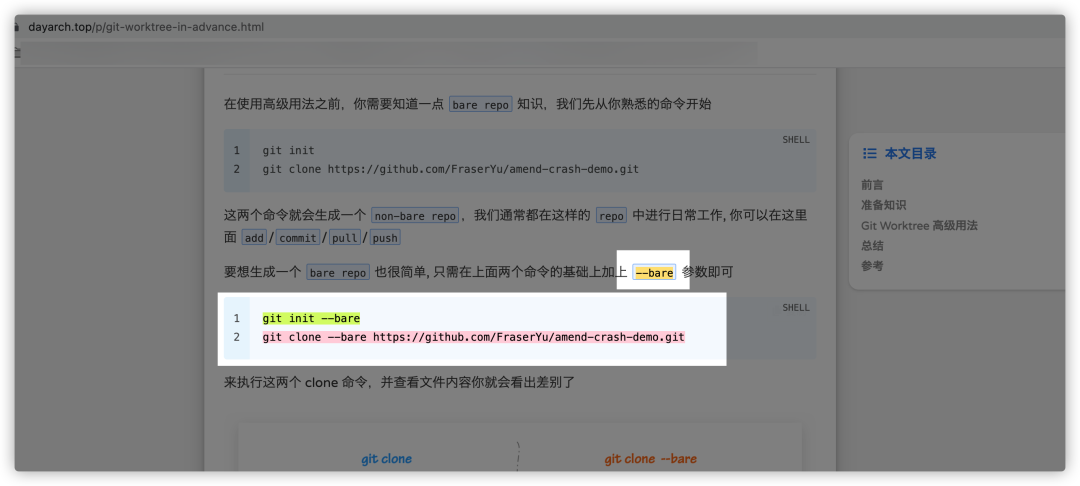
这其实是我个人浏览网页,每日浏览大量信息,从中标记重要信息必备的工具
个人痛点
-
每日要浏览很多网页或者查阅资料,浏览过后重新定位重要信息又要费时查找 -
虽然印象笔记或有道笔记插件可以做摘录,但当查找信息时,要在多个应用之间切换,显得不够流畅 -
读文章没办法标记重要信息,在大脑中串联上下文
总之我需要一个可以简化研究过程,提升工作效率,让我不再费时追踪资料来源、复制粘贴及引文的工具
Weava
Weava 是一个 Chrome 浏览器的插件|扩展,它就是可以帮我解决上述痛点的工具,说的再具体一点,它可以:
-
用多种不同颜色于网站或PDF进行标记和注释,只需一次点击就可以重新访问网站 -
在文件夹及子文件夹整理你的萤光标记 -
将萤光标记自动生成引文 -
随时随地浏览你的萤光标记。你的萤光标记都保存于云端(需要登陆)
它既可以用于标记网页,又可以用于标记 PDF,使用很简单,鼠标左键选中,右键直接标记颜色就可以:
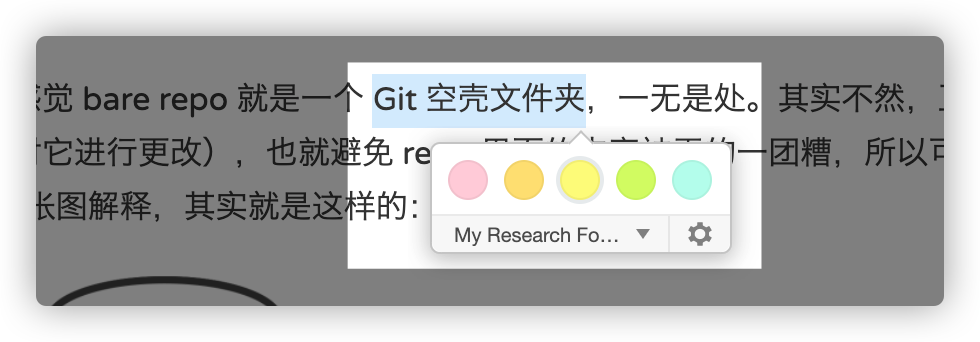
标记颜色后,鼠标单击,直接可以添加自己的 note
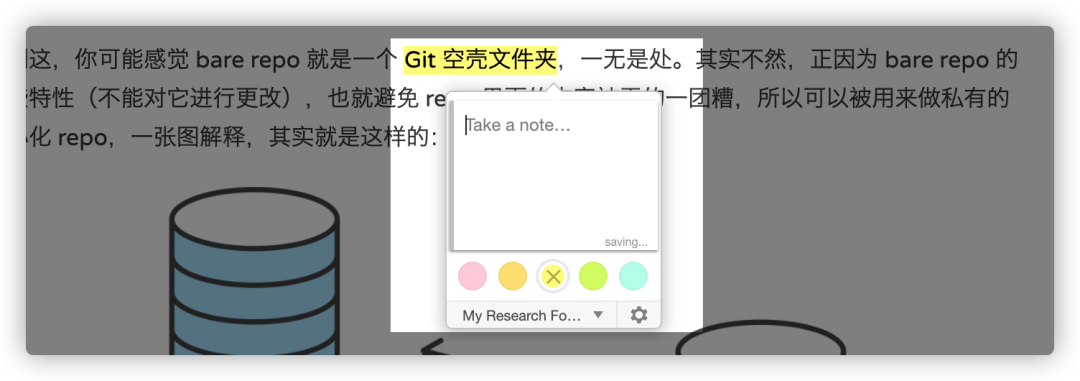
至于颜色的含义,完全可以按照你心目中的优先级|影响|功能进行标记,这样登陆云端之后,就可以看到你所有标记的内容,如下所示:
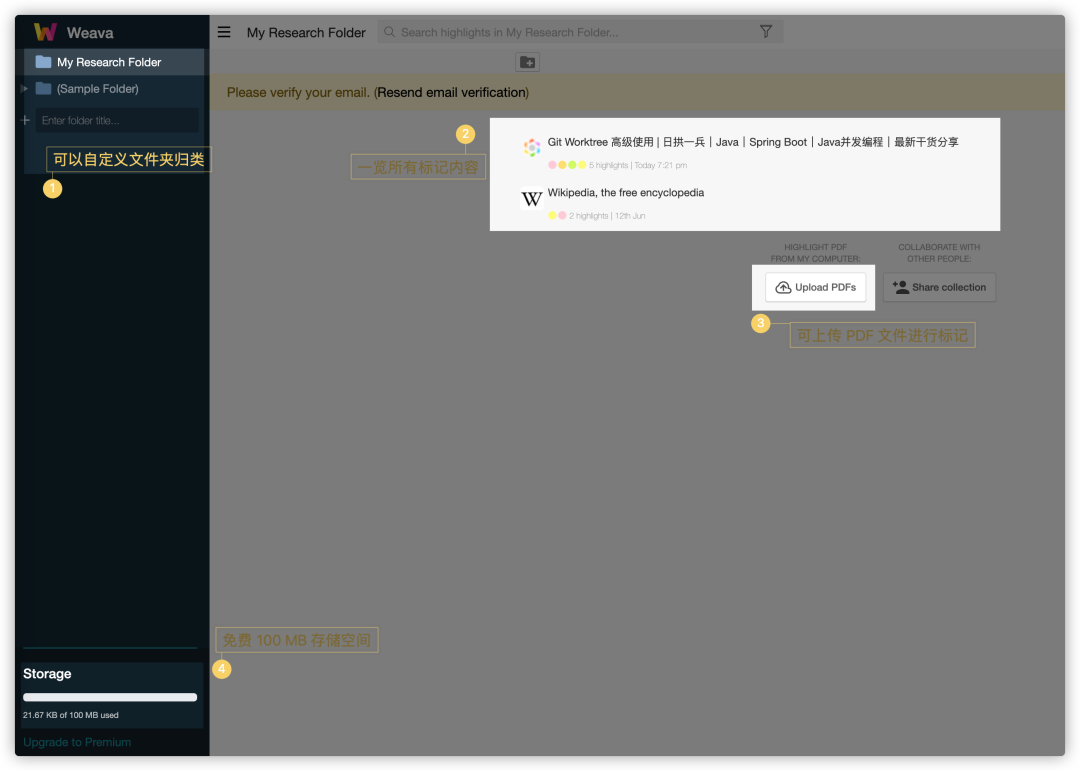
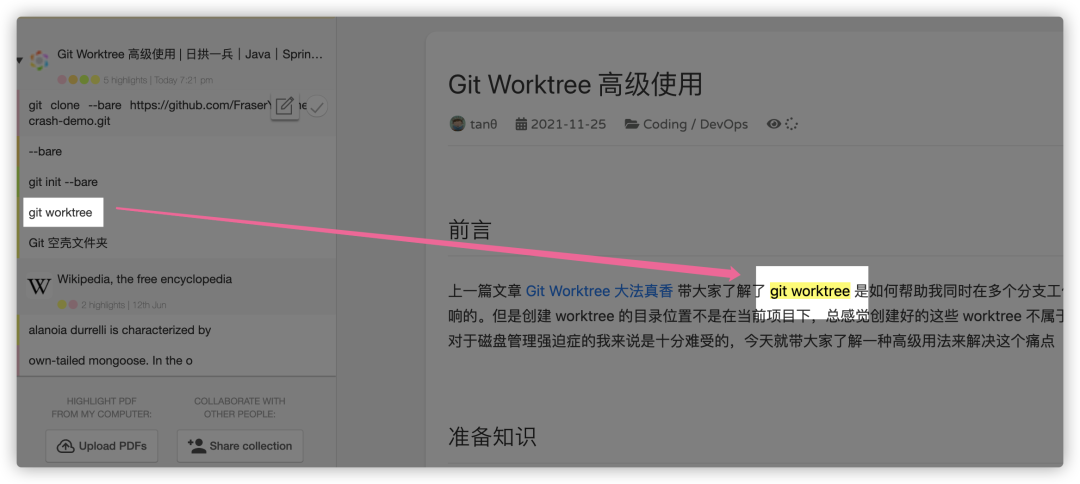
免费版对于我个人来说,已经完全够用,如果你还有更高的实用要求,可以购买专业版
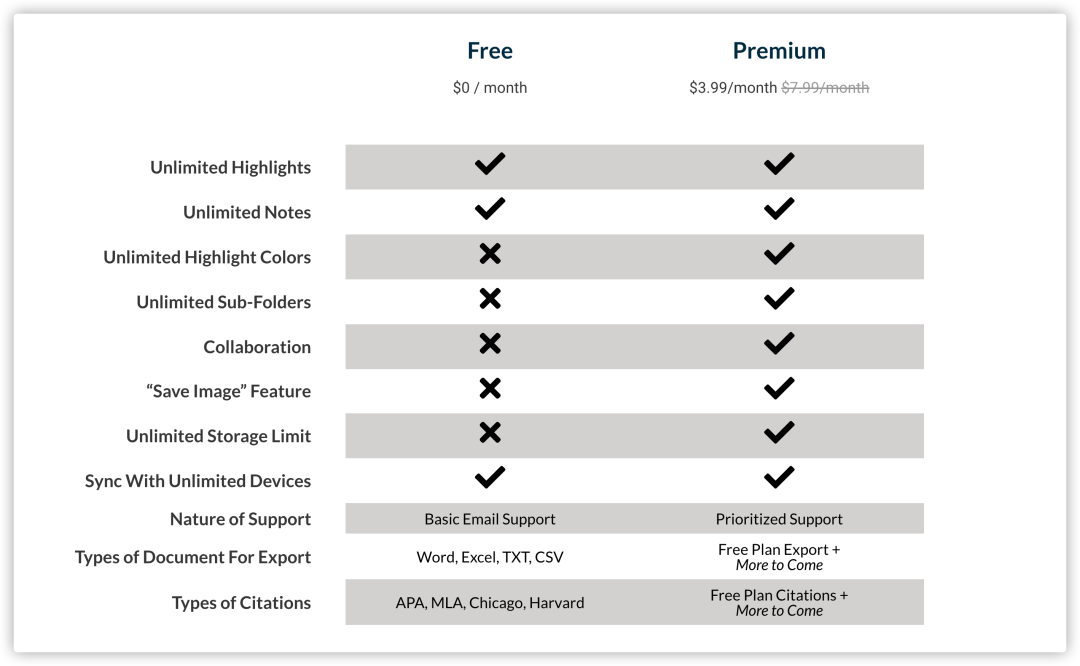
鉴于 Chrome 扩展可能需要 KXSW,我这面也直接将这个扩展打包出来,公众号回复【weava】就可以获取
如果你手动安装插件遇到什么问题,可以参考这篇文章:https://www.jianshu.com/p/bb51dc91b93a,全套服务只能到这里了。最后,涉及到公司机密的文件,建议咨询 IT 后再决定是否实用该插件

你以为这就结束了?还有个彩蛋
关于 Chrome 浏览器的使用,我还有个习惯,因为公司系统太多,需要打开的内容又很多,所以我通常会在 Chrome 上分组打开网页内容(你知道有这个功能吗):
Tab 上鼠标右键,直接添加 Tab 到已有 group 或者新的 group 中
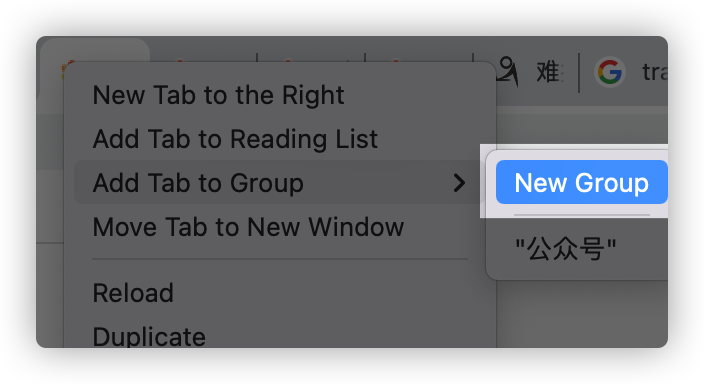
选择颜色,填写 group 名称就可以了
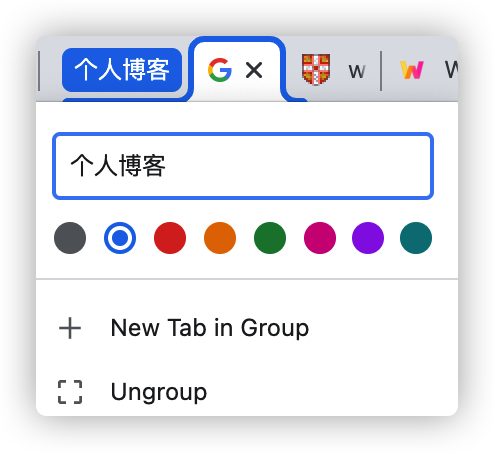
这样,我们就可以分组归类网页,非常方便与高效
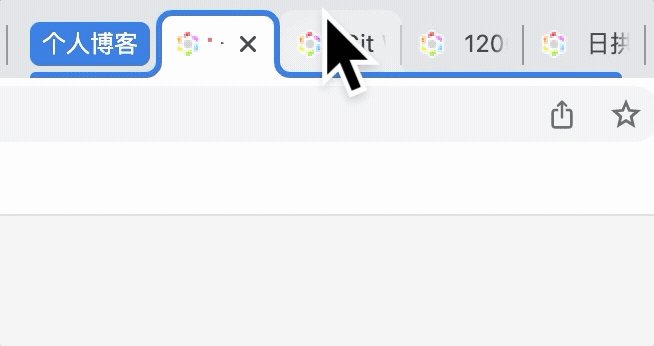
最后,推荐关注公众号:日拱一兵,回复 【工具】还可以获取更多内容哦,如果你有哪些可以帮助解决类似场景的工具,还请留言区亮瞎我
